Jelajahi metode termudah untuk menyelesaikan ini
- Anda dapat mengunduh driver terbaru dari situs web pabrikan untuk menginstal ulang driver Bluetooth di Windows 10.
- Menggunakan Pengelola Perangkat untuk menghapus instalan driver Bluetooth dan kemudian memulai ulang komputer Anda untuk penginstalan ulang otomatis.
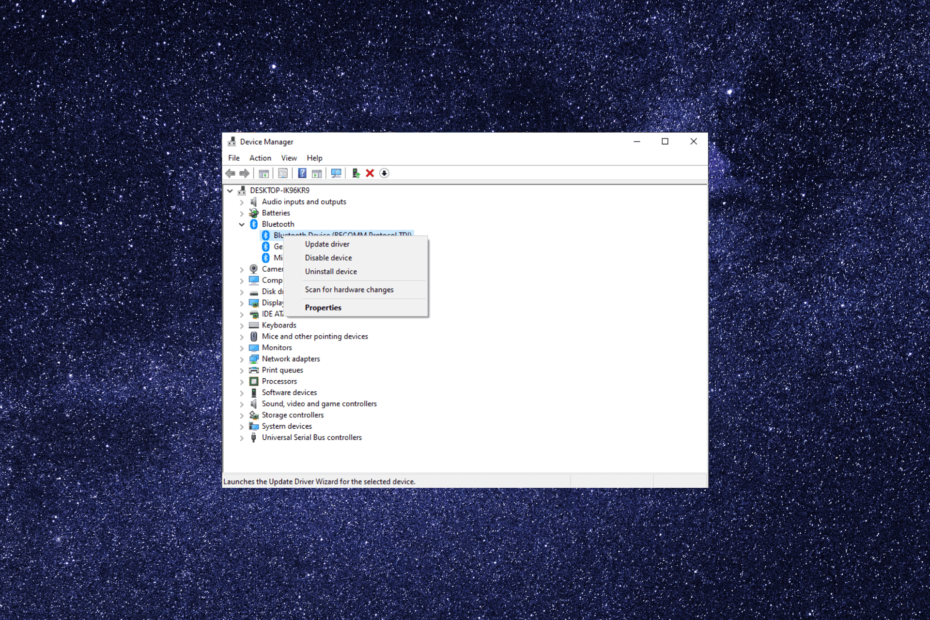
XINSTALL DENGAN MENGKLIK FILE DOWNLOAD
- Unduh DriverFix (file unduhan terverifikasi).
- Klik Mulai Pindai untuk menemukan semua driver yang bermasalah.
- Klik Perbarui Driver untuk mendapatkan versi baru dan menghindari malfungsi sistem.
- DriverFix telah diunduh oleh 0 pembaca bulan ini.
Konektivitas Bluetooth penting untuk semua perangkat nirkabel, termasuk speaker, headphone, mouse, dan keyboard, untuk menjalin koneksi.
Jika Anda mengalami masalah dengan koneksi Anda, menginstal ulang driver Bluetooth seringkali dapat mengatasi masalah tersebut. Dalam panduan ini, kami akan membahas semua metode berbeda untuk menginstal ulang driver Bluetooth di Windows 10.
Bagaimana saya bisa menginstal ulang driver Bluetooth di Windows 10?
Sebelum melanjutkan dengan langkah apa pun untuk menginstal ulang, pastikan Anda memiliki prasyarat berikut:
- Untuk menginstal ulang driver secara manual, Anda harus mencari versi yang kompatibel dengan perangkat keras Bluetooth khusus dan sistem operasi Windows Anda.
- Verifikasi bahwa Anda memiliki koneksi internet stabil; jaringan kabel lebih disukai karena Bluetooth tidak berfungsi.
- Harus memiliki akses ke akun administrator perangkat.
- Cadangkan data penting Anda.
Setelah Anda memeriksa ini terpenuhi, Anda dapat melanjutkan dengan penginstalan ulang driver di Windows Anda.
Metode yang disebutkan di bawah ini sama untuk semua perangkat, termasuk HP, Lenovo, Dell, Acer, dan Asus. Di sini, kami menggunakan HP untuk demonstrasi.
1. Gunakan Pengelola Perangkat
- Tekan Windows + R untuk membuka Berlari kotak dialog.
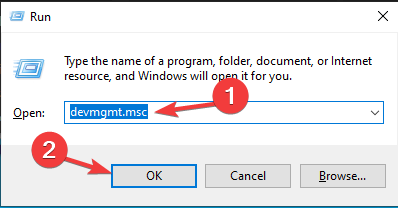
- Jenis devmgmt.msc dan klik OKE untuk membuka Pengaturan perangkat.
- Temukan dan perluas Bluetooth, klik kanan driver, dan pilih Copot pemasangan perangkat.

- Klik Copot pemasangan.
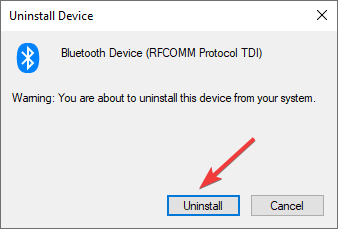
- Pergi ke Tindakan dan klik Pindai perubahan perangkat keras. Windows akan mengunduh dan menginstal versi driver yang sesuai untuk komputer Anda.
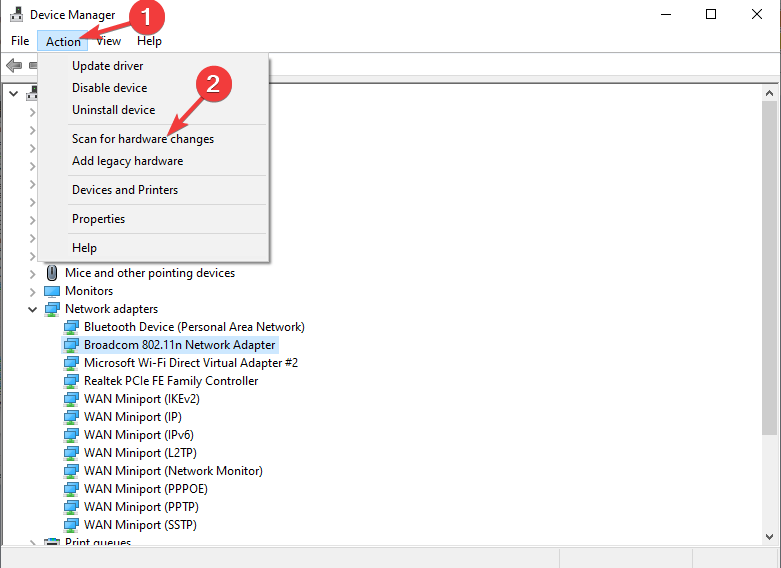
Anda juga dapat me-restart komputer Anda setelah driver dihapus. Setelah restart, Windows akan menginstal ulang driver Bluetooth secara otomatis.
- Unduh dan instal DriverFix.
- Luncurkan perangkat lunak.
- Tunggu deteksi semua driver Anda yang salah.
- DriverFix sekarang akan menunjukkan kepada Anda semua driver yang memiliki masalah, dan Anda hanya perlu memilih yang ingin Anda perbaiki.
- Tunggu aplikasi untuk mengunduh dan menginstal driver terbaru.
- Mengulang kembali PC Anda agar perubahan diterapkan.

DriverFix
Menjaga driver komponen PC Anda bekerja dengan sempurna tanpa membahayakan PC Anda.2. Dapatkan driver menggunakan Pembaruan Windows
- tekan Windows kunci, ketik pengaturan perangkat, dan klik Membuka.

- Memperluas Bluetooth, klik kanan driver, dan klik Copot pemasangan perangkat.

- Tekan Windows + SAYA untuk membuka Pengaturan aplikasi.
- Pergi ke Perbarui & Keamanan.

- Klik Periksa pembaruan tombol.
- Klik Lihat pembaruan opsional pilihan.
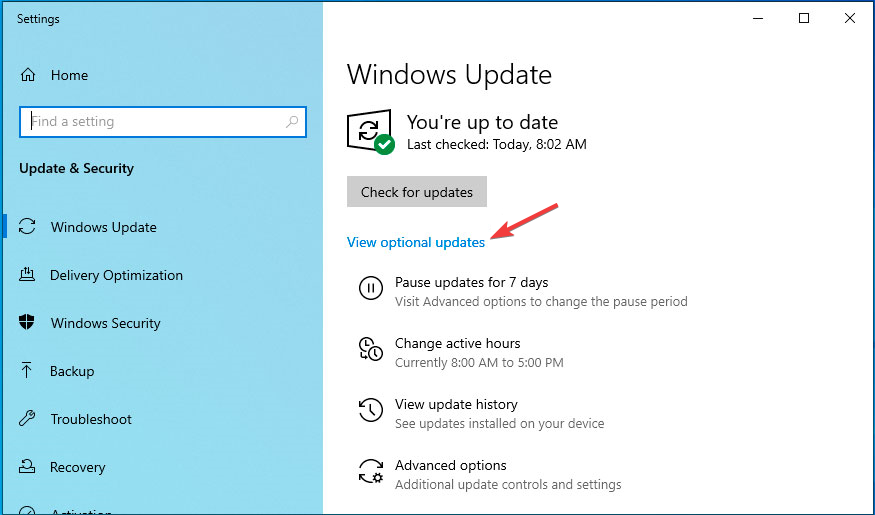
- Pergi ke Driver tab dan pilih pembaruan yang tersedia untuk driver Bluetooth.
- Sekarang klik Unduh & Instal. Komputer Anda mungkin memulai ulang untuk menyelesaikan proses, jadi simpan pekerjaan Anda sebelum meminta Anda memulai ulang.
3. Gunakan Asisten Dukungan HP
Solusi ini didedikasikan untuk pemilik mesin HP. Cari alat serupa untuk perangkat pabrikan Anda atau lewati saja.
- tekan Windows kunci, ketik pengaturan perangkat, dan klik Membuka.

- Memperluas Bluetooth, klik kanan driver, dan klik Copot pemasangan perangkat.

- tekan Windows kunci, ketik asisten dukungan hp, dan klik Membuka.
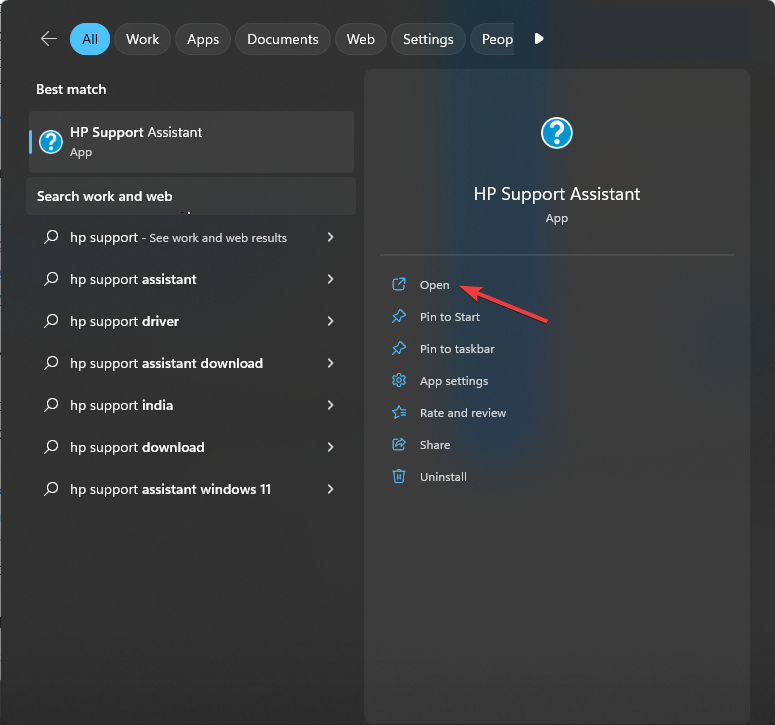
- Klik Pembaruan.
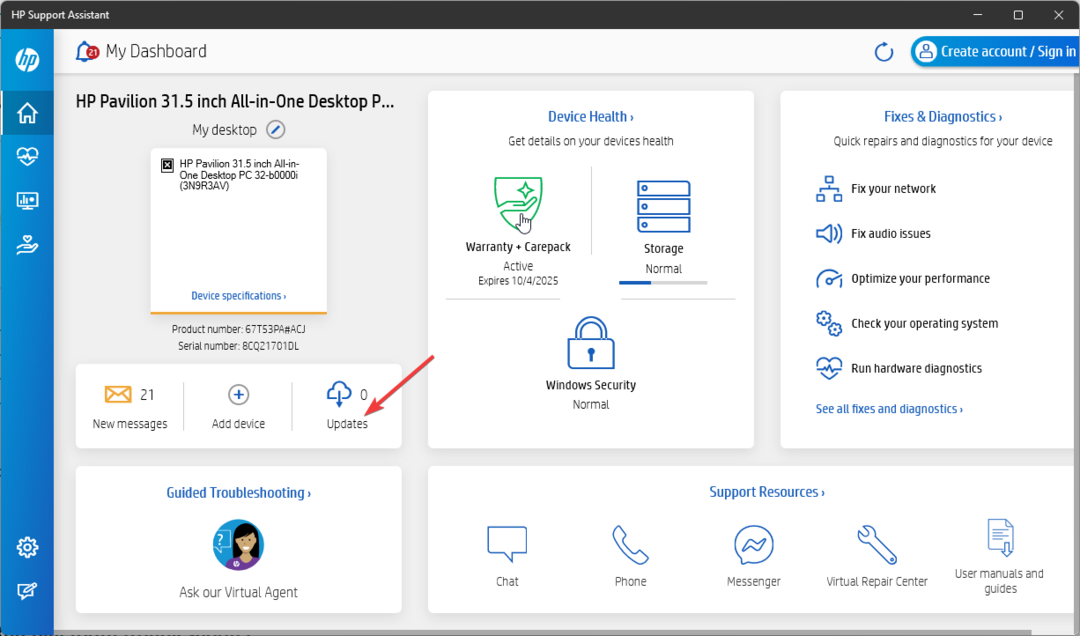
- Alat ini akan memindai dan menampilkan pembaruan yang tersedia. Jika Anda melihat pembaruan apa pun untuk driver Bluetooth, Klik Unduh & Instal.
Dengan mesin terbaru, pabrikan menyertakan aplikasi untuk membantu pengguna mengelola driver dan memperbaiki masalah terkait jaringan, audio, kinerja, dan lainnya. Untuk mesin HP, ini disebut HP Support Assistant.
- Cara melihat kata sandi WiFi yang tersimpan di Windows 11
- Cara memperbaiki kesalahan dikte di Microsoft Word
- Cara menggunakan Dev Home untuk lingkungan pengembangan Windows
- Tampilkan Detik di Jam Sistem di Windows 11 [5 Langkah]
- Cara menyalin & menerjemahkan file audio dengan Copilot
4. Jalankan pemecah masalah Bluetooth
- tekan Windows kunci, ketik pengaturan perangkat, dan klik Membuka.

- Memperluas Bluetooth, klik kanan driver, dan klik Copot pemasangan perangkat.

- Tekan Windows + SAYA membuka Pengaturan.
- Pergi ke Perbarui & Keamanan.

- Klik Memecahkan masalah, lalu pilih Pemecah masalah tambahan.
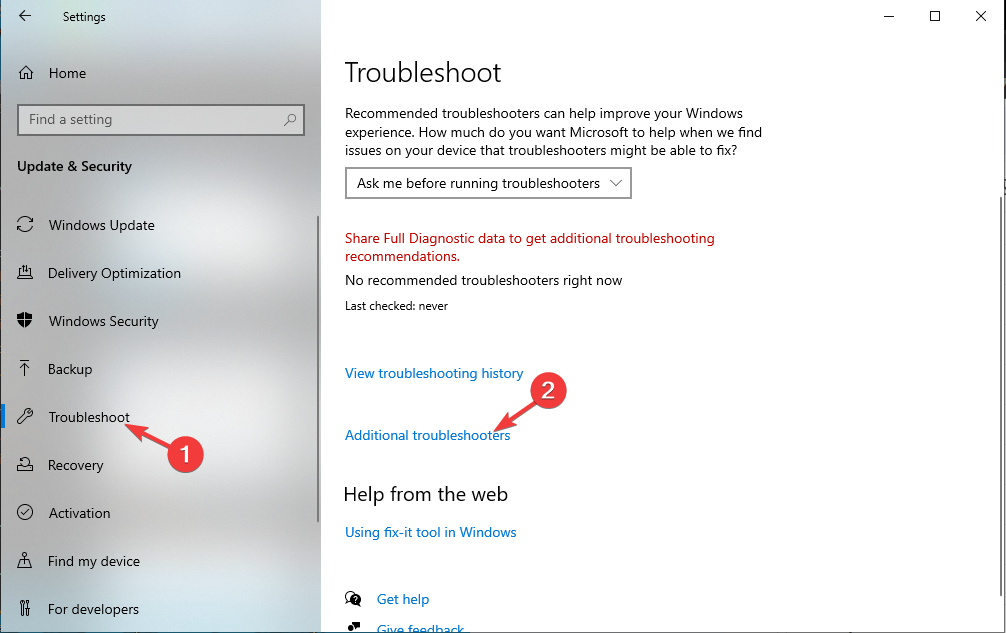
- Menemukan Bluetooth dan klik Jalankan pemecah masalah.
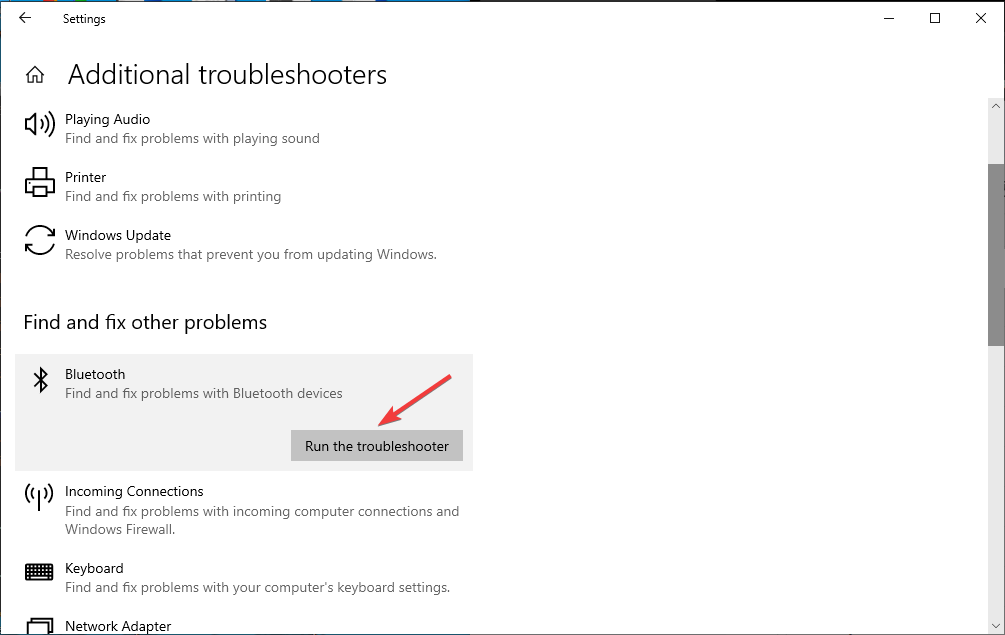
- Ikuti petunjuk di layar untuk menyelesaikan proses.
5. Unduh driver dari situs web pabrikan komputer
- tekan Windows kunci, ketik pengaturan perangkat, dan klik Membuka.

- Memperluas Bluetooth, klik kanan driver, dan klik Copot pemasangan perangkat.

- Buka situs web pabrikan (dalam contoh kami, file situs HP) & pergi ke Mendukung, lalu klik Perangkat lunak dan driver.
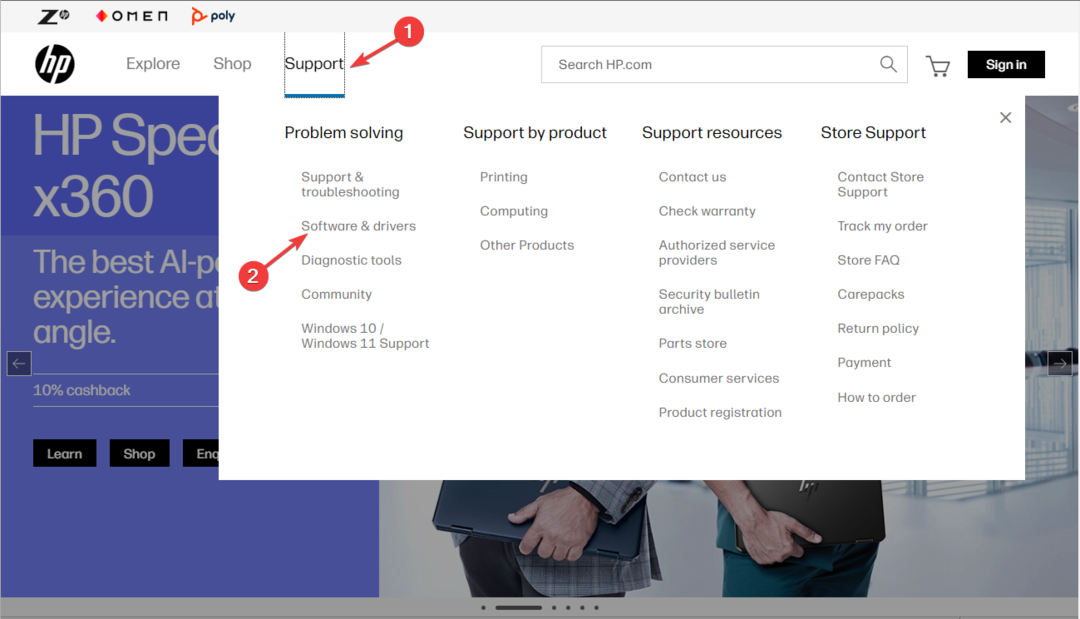
- Pilih perangkat, Laptop, atau Desktop.
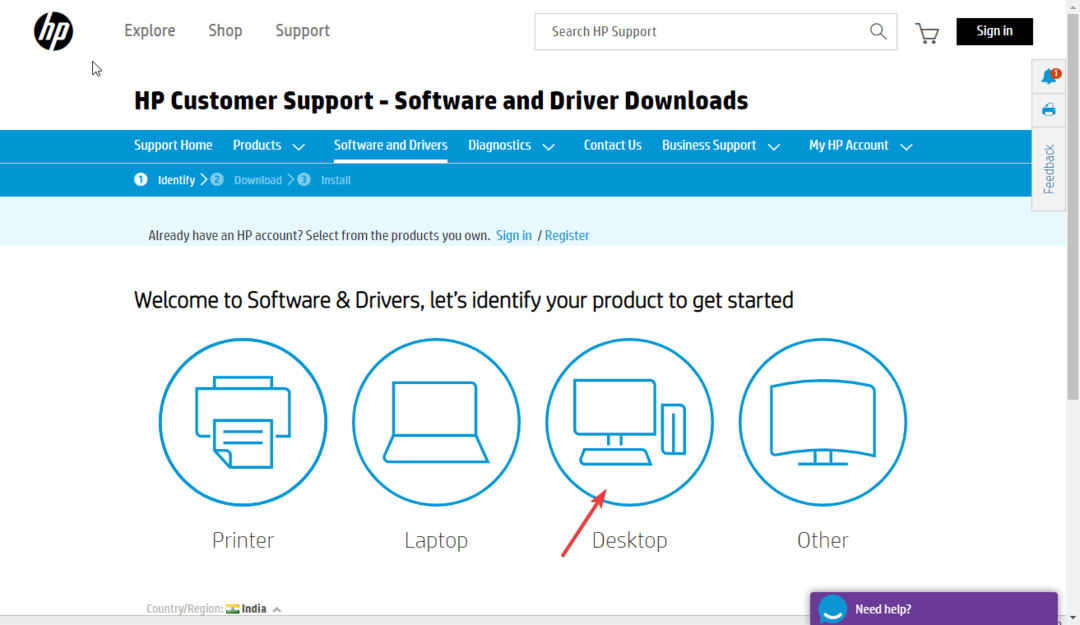
- Klik Biarkan HP mendeteksi produk Anda.
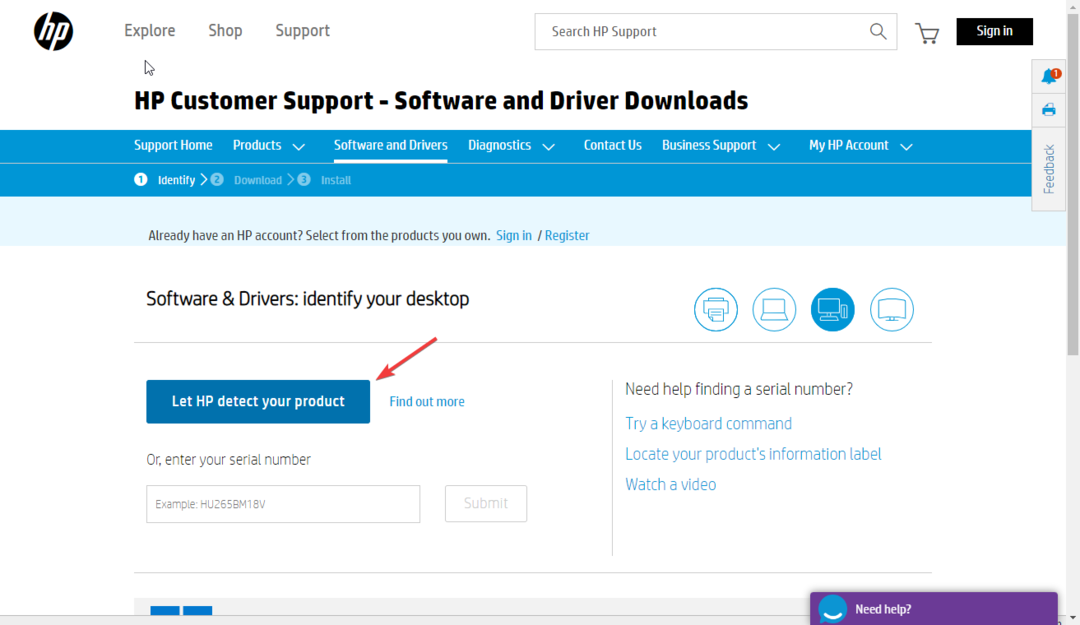
- Klik Deteksi driver saya dan daftar driver yang tersedia.
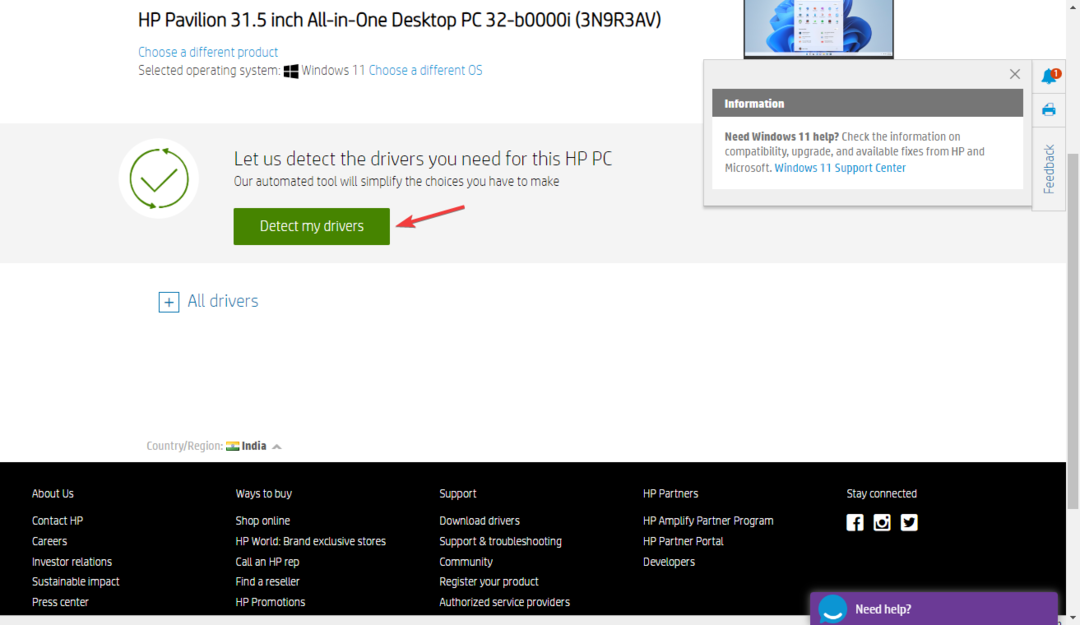
- Pergi ke Bluetooth, perluas, dan klik Unduh.
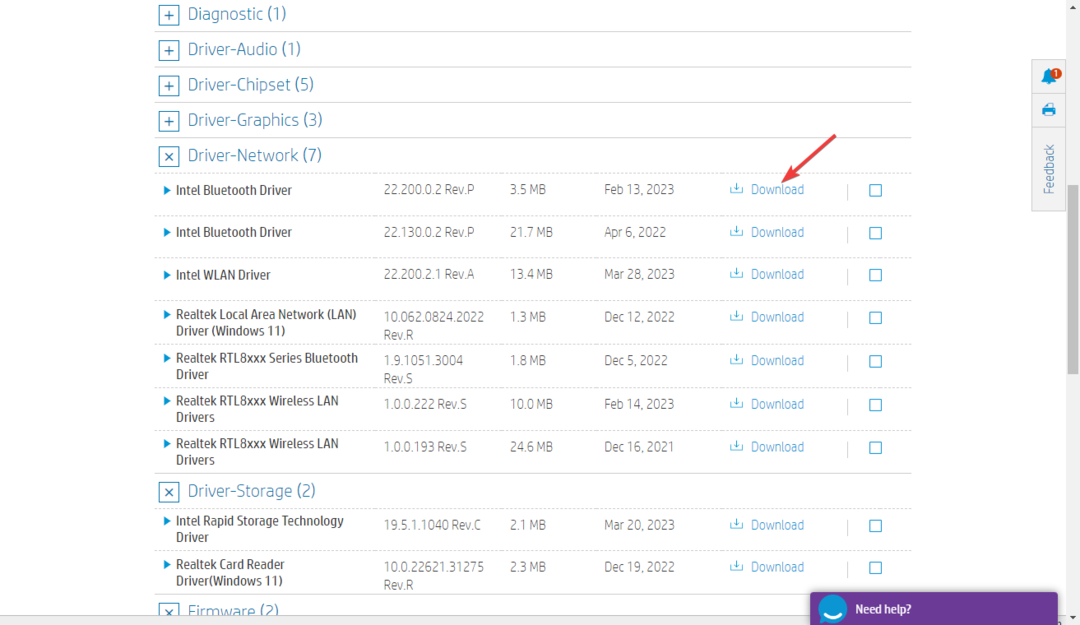
- Klik Ya pada permintaan UAC.
- Klik dua kali file yang diunduh. Klik Berikutnya pada Driver Bluetooth Intel wizard dan ikuti petunjuk di layar untuk menyelesaikan.
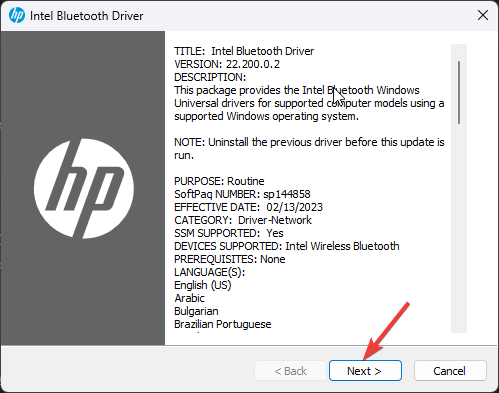
Kami memberikan contoh tentang cara mendapatkan driver Bluetooth untuk mesin HP tetapi prosedurnya serupa untuk produsen lain.
6. Unduh dari situs web Intel
- tekan Windows kunci, ketik pengaturan perangkat, dan klik Membuka.

- Memperluas Bluetooth, klik kanan driver, dan klik Copot pemasangan perangkat.

- Pergi ke situs web Intel, dan cari nama perangkat.
- Anda akan mendapatkan daftar unduhan yang tersedia, pilih yang sesuai, klik Melihat rincian.
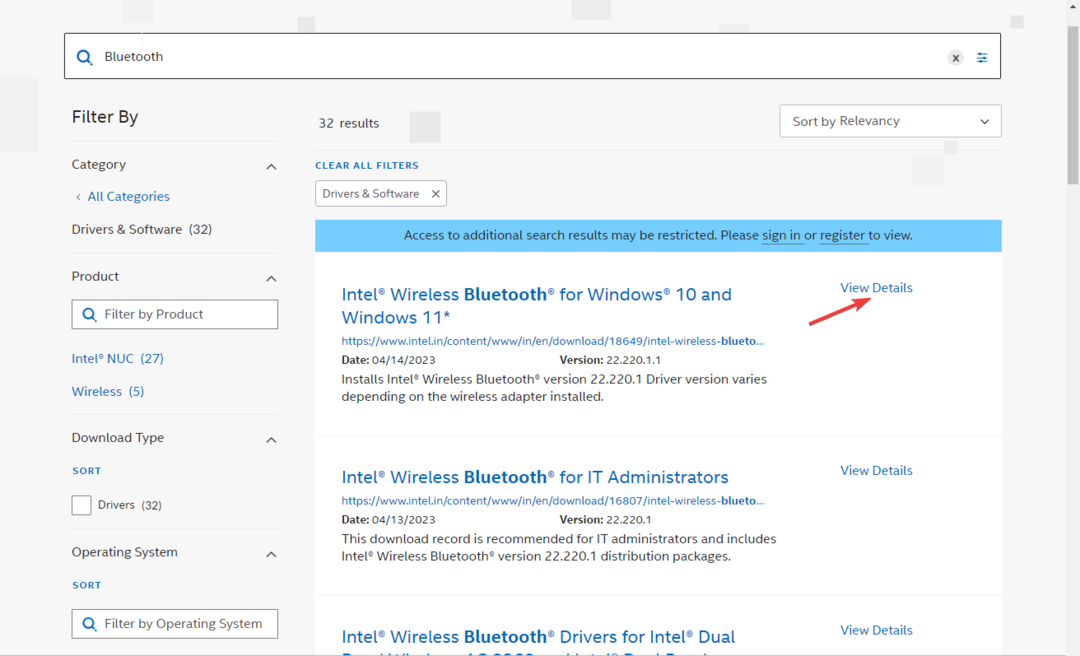
- Klik Unduh.
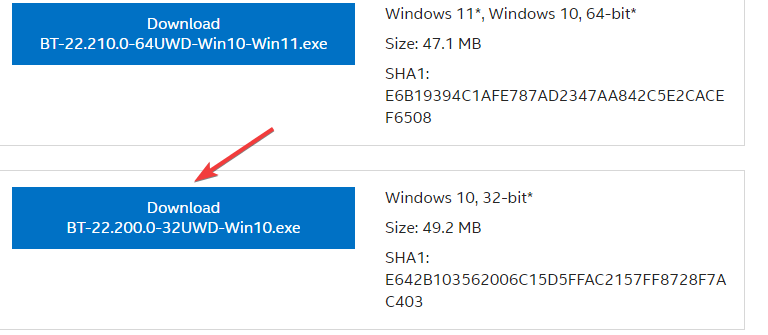
- Klik Saya menyetujui persyaratan dalam perjanjian lisensi.
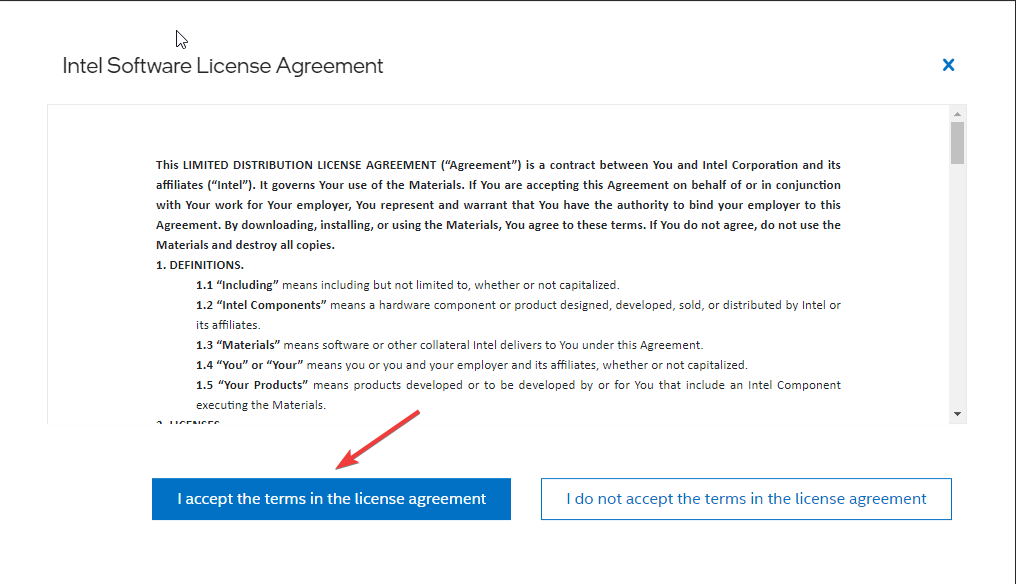
- Klik Ya pada permintaan UAC.
- Klik dua kali file yang diunduh pada wizard driver Intel Bluetooth dan klik Berikutnya.
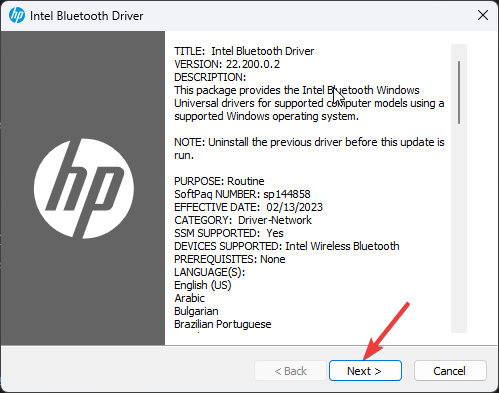
- Sekarang ikuti petunjuk di layar untuk menyelesaikan proses.
7. Gunakan situs web Katalog Pembaruan Microsoft
7.1 Unduh drivernya
- tekan Windows kunci, ketik pengaturan perangkat, dan klik Membuka.

- Memperluas Bluetooth, klik kanan driver, dan klik Copot pemasangan perangkat.

- Pergi ke Situs web Katalog Pembaruan Microsoft.
- Di bilah pencarian, ketikkan nama driver.
- Anda akan mendapatkan daftar entri; lihat versi dan tanggal rilisnya, temukan yang sesuai, dan klik Unduh.
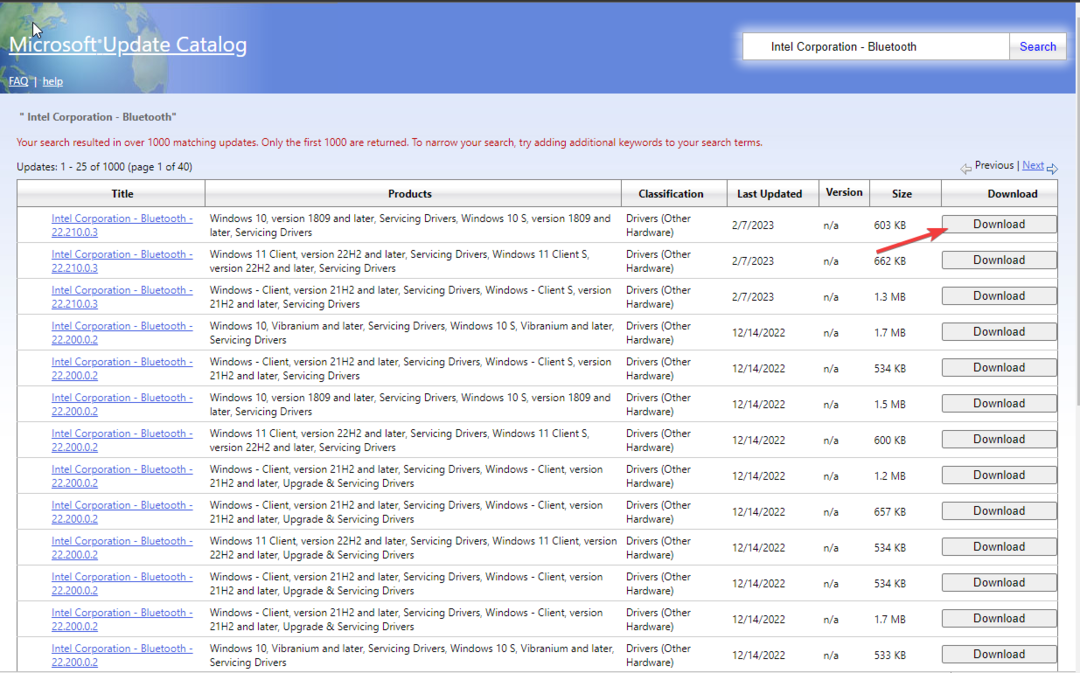
- Di jendela sembulan, klik tautan di bawah nama pengemudi.
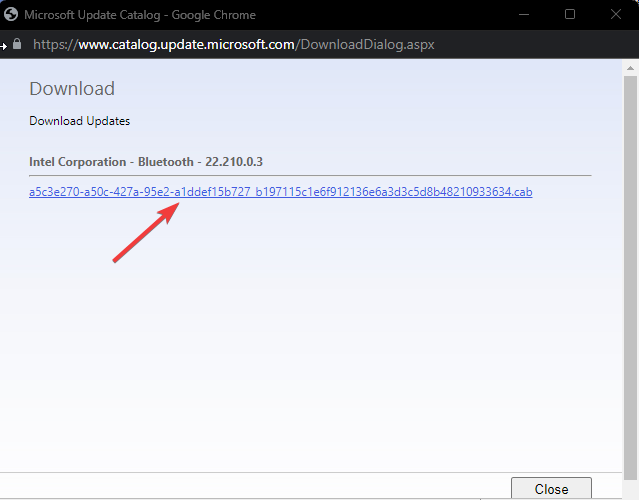
- Setelah diunduh, Anda dapat melihat file .cab. Anda dapat mengklik dua kali untuk membuka, tekan Ctrl + A untuk memilih semua file, dan klik Menyalin tombol.
- Sekarang pergi ke Desktop, buat folder, dan beri nama yang sesuai. Buka folder dan rekatkan file ke dalamnya.
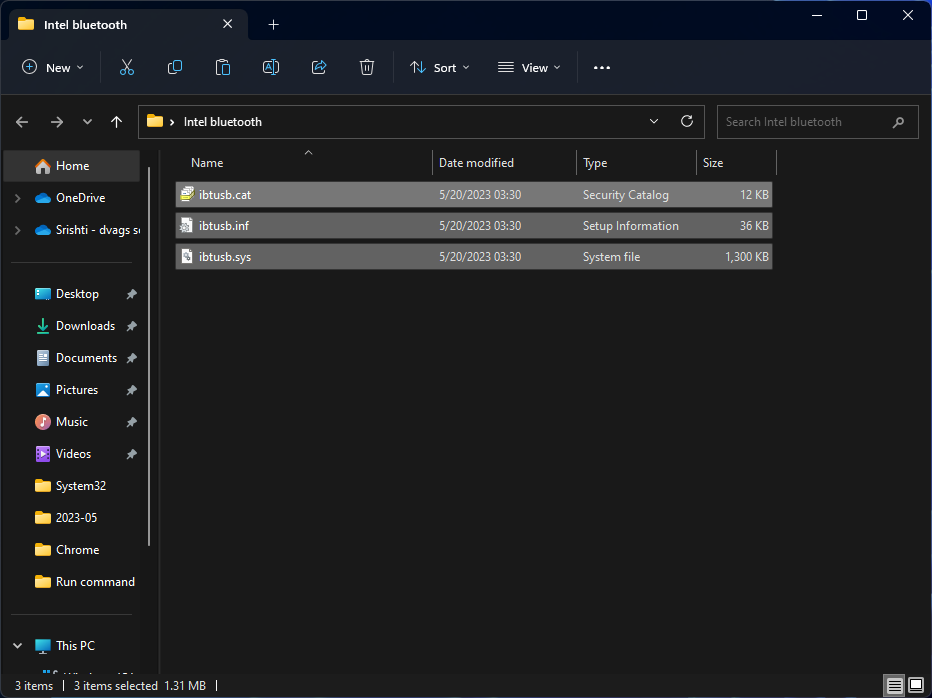
- Tunggu prosesnya selesai.
7.2 Instal ulang driver
- Membuka Pengaturan perangkat menggunakan Langkah 1 dari solusi di atas.
- Memperluas Bluetooth, klik kanan driver, dan klik Perbarui driver.
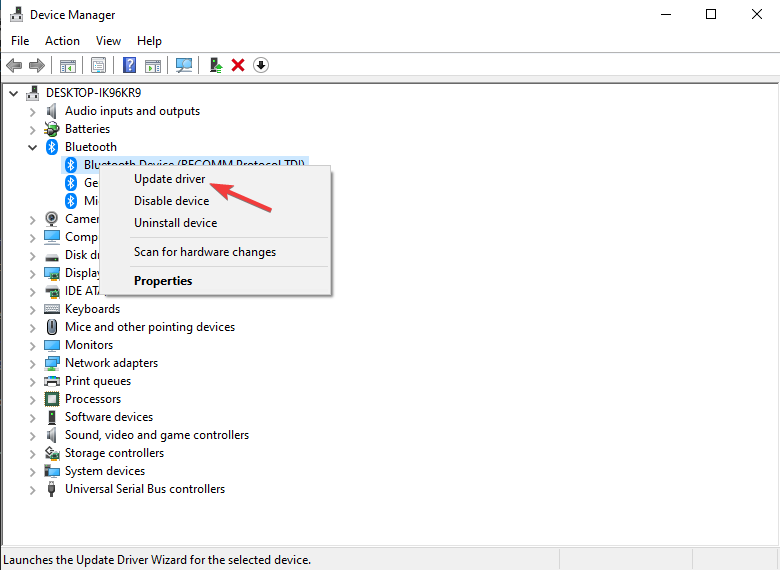
- Klik Telusuri komputer saya untuk driver.
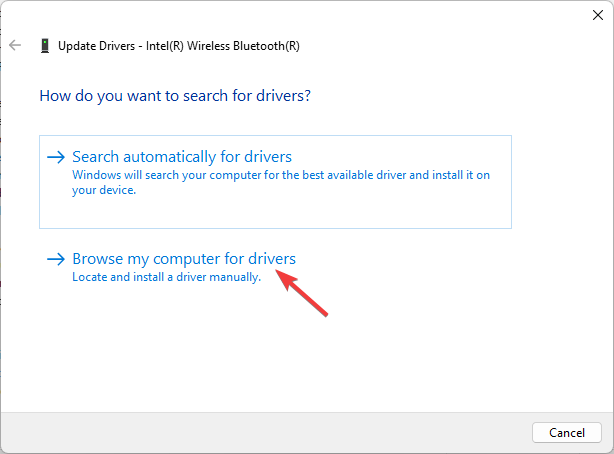
- Sekarang klik Jelajahi dan temukan folder yang Anda buat.
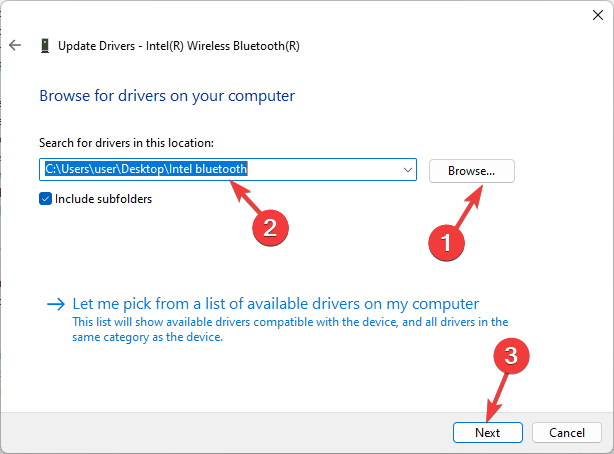
- Klik Berikutnya dan ikuti petunjuk di layar untuk menyelesaikan penginstalan.
Jika Anda mencari cara sederhana untuk unduh & instal driver Bluetooth untuk Windows 11, kami sarankan Anda membaca panduan ini.
Jadi, ini adalah metode berbeda untuk menginstal ulang driver Bluetooth di Windows 10. Jika Anda memiliki pertanyaan atau masalah, beri tahu kami di bagian komentar di bawah.
Masih mengalami masalah? Perbaiki dengan alat ini:
SPONSOR
Beberapa masalah terkait driver dapat diselesaikan lebih cepat dengan menggunakan alat khusus. Jika Anda masih mengalami masalah dengan driver Anda, unduh saja DriverFix dan aktifkan dan jalankan dalam beberapa klik. Setelah itu, biarkan mengambil alih dan perbaiki semua kesalahan Anda dalam waktu singkat!


